Disponible con las licencias de ArcGIS Pro Standard y Data Reviewer.
La revisión visual es un método de revisión semiautomatizado que se usa normalmente para validar las entidades del mapa. Este proceso implica la revisión manual de los datos para evaluar su calidad de una manera que la revisión automática, por su diseño, no puede conseguir. Todo ello implica una inspección general de los datos, así como una comparativa de los datos con otras fuentes de datos (por ejemplo, fotografías aéreas).
ArcGIS Data Reviewer proporciona herramientas de revisión visual para marcar, visualizar, almacenar y rastrear errores mediante la gestión de la fase y el ciclo de vida del error. La revisión visual está disponible para geodatabases de archivos, geodatabases móviles y servicios de entidades publicados desde geodatabases corporativas versionadas en rama. Habilitar la revisión visual permite utilizar las herramientas Examinar entidades y Marcar entidades que faltan. Estas herramientas permiten marcar una entidad existente como un error e indicar la ubicación de una entidad que falta.
Nota:
Para permitir que los usuarios de SQL Server puedan hacer revisiones visuales, debe utilizarSQL Server 2017 u otra versión posterior.
Revisión visual habilitada
La habilitación de la revisión visual actualiza el esquema de las tablas de errores para incluir el campo Category. El campo Category muestra si el resultado del error se encontró durante la revisión automática o la revisión visual.
Información sobre cómo acceder a los campos de revisión visual desde el panel Inspector de errores
La consulta visual puede habilitarse desde las propiedades de la geodatabase.
Nota:
La revisión visual es incompatible con las tablas independientes. Solo se admiten clases de entidad de punto, polilínea y polígono.
Revisión visual deshabilitada
Una vez que se habilita la revisión visual, al deshabilitarla se hacen cambios en el dataset. La deshabilitación de la revisión visual en una clase de entidad elimina todos los errores de revisión visual asociados con esa clase de entidad. Asimismo, anula la capacidad de confirmar los errores Marcar entidades que faltan y Examinar entidades.
Nota:
Si crea una copia de un dataset que tenga la revisión visual habilitada, la revisión visual del dataset no se habilita automáticamente.
Habilitar o deshabilitar revisión visual
Complete los pasos que aparecen a continuación para habilitar o deshabilitar la revisión visual:
- Abra el mapa que contiene las entidades que requieren una revisión visual en ArcGIS Pro.
- Verifique que los datos de origen contengan una columna GlobalID y esté habilitado el rastreo del editor.
Si es una geodatabase corporativa, se requiere el versionado en rama.
Sugerencia:
Si los datos no tienen Id. globales, puede agregarlos con la herramienta Agregar Id. globales o puede hacer clic con el botón derecho en la fuente de datos en el panel Catálogo. Haga clic en Administrar, marque la casilla Id. globales y haga clic en Aceptar.
- En el panel Catálogo, haga clic con el botón derecho en la base de datos cuya revisión visual desee habilitar o deshabilitar y haga clic en Propiedades.
Aparece el cuadro de diálogo Propiedades de base de datos.
- Haga clic en la pestaña Data Reviewer.
- Para habilitar la revisión visual, active la casilla de verificación situada junto a las clases de entidad de la lista cuya revisión visual desee habilitar.
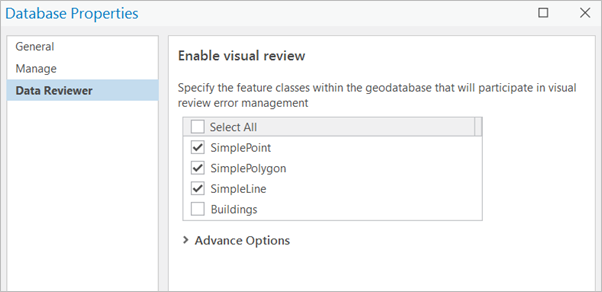
Sugerencia:
Para habilitar la revisión visual de todas las clases de entidad enumeradas, active la casilla de verificación Seleccionar todo.
- Haga clic el menú desplegable Opciones avanzadas para habilitar configuraciones de reglas más específicas para las herramientas Examinar entidad y Marcar entidades que faltan.
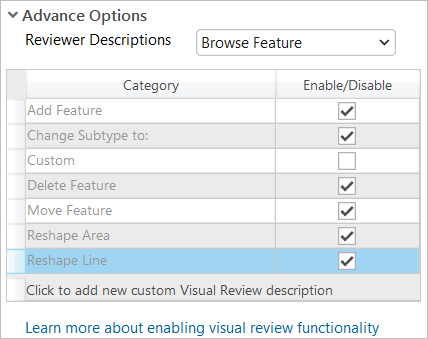
- Para deshabilitar la revisión visual, desactive la casilla de verificación situada junto a las clases de entidad cuya revisión visual esté habilitada.
Precaución:
Cuando deshabilita la revisión visual de una clase de entidad, todos los errores de revisión visual asociados se eliminan.
- Haga clic en Aceptar.
Los cambios de revisión visual se aplican a las clases de entidad seleccionadas.